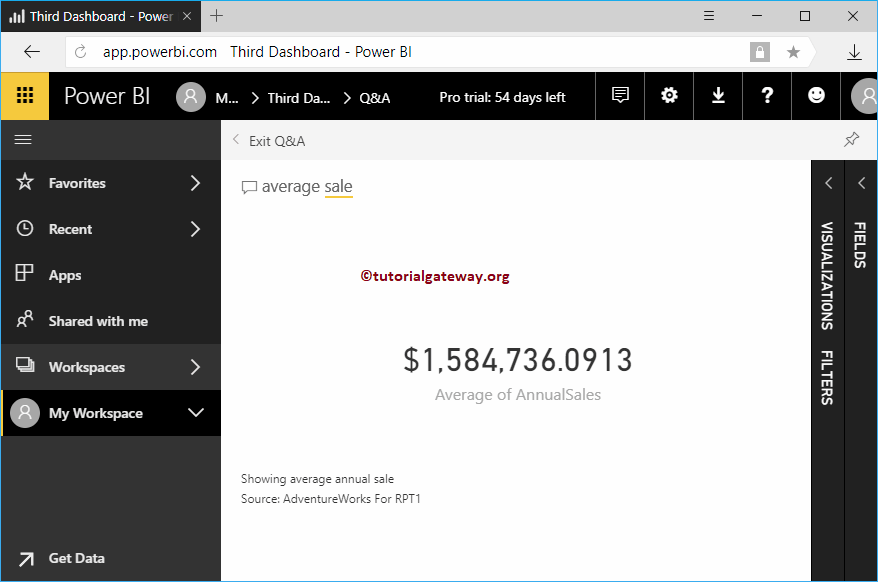Standardmäßig schlägt Power BI Q & A einige Fragen zu Ihren Daten vor. Sie können sie jedoch an Ihre Anforderungen anpassen. Ich meine, Sie können Ihre eigenen Fragen stellen, die auf Ihren Anforderungen basieren. Lassen Sie mich Ihnen anhand eines praktischen Beispiels zeigen, wie Sie Power BI-Fragen anpassen und Vorschläge beantworten können.
TRINKGELD: Ich schlage vor, dass Sie den Power BI-Einführungsartikel im Abschnitt Erste Schritte lesen.
Für diese Demo zum Anpassen von Power BI-Q & A-Vorschlägen verwenden wir das dritte Fenster. Im folgenden Screenshot sehen Sie die Liste der von Power BI generierten Frage- und Antwortvorschläge
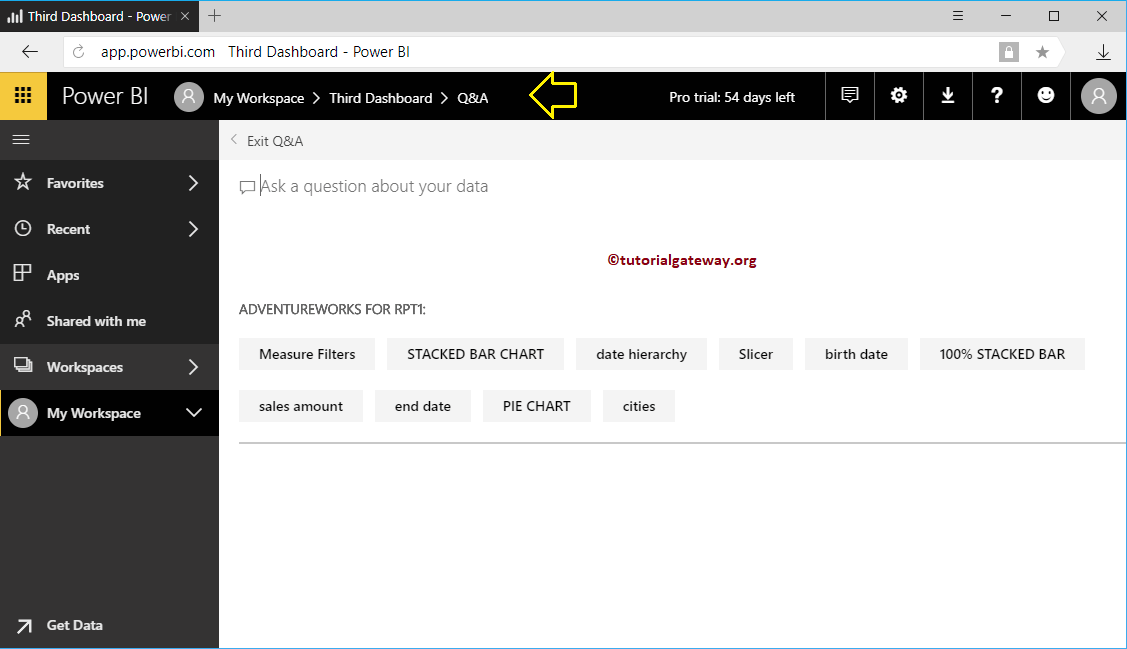
So passen Sie Power BI-Fragen- und Antwortvorschläge an
Gehen Sie im linken Navigationsbereich zum dritten Bereich unter "Mein Arbeitsbereich" und klicken Sie auf … Taste. Dann wählen Sie die die Einstellungen aus dem Kontextmenü.
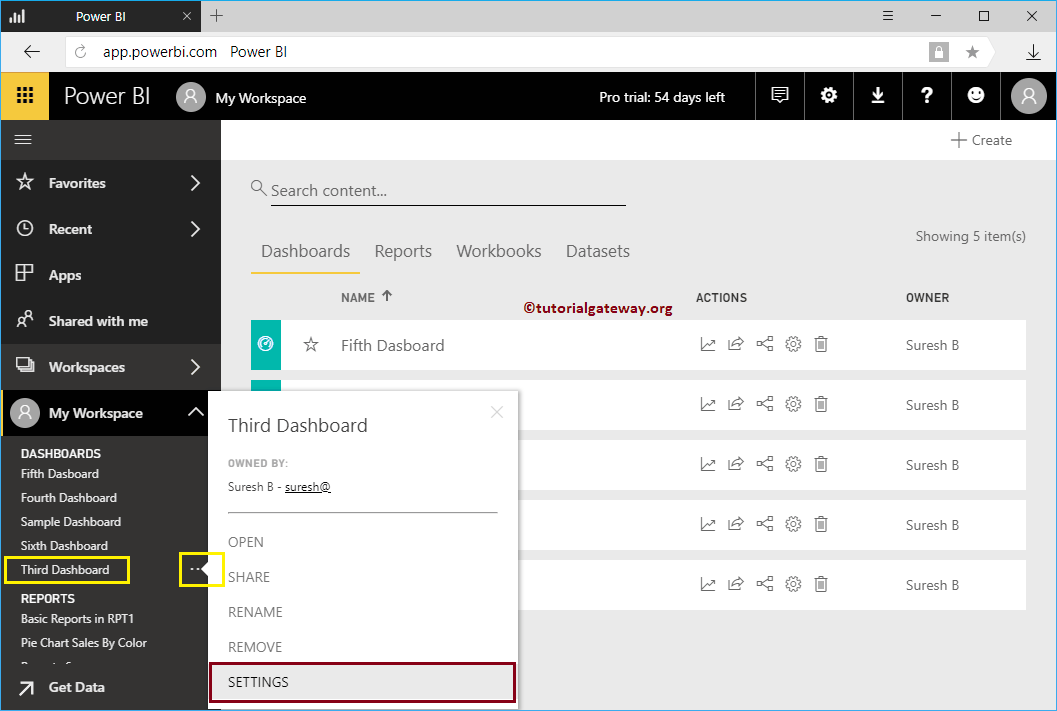
Wähle aus die Einstellungen Die Option öffnet das folgende Fenster.
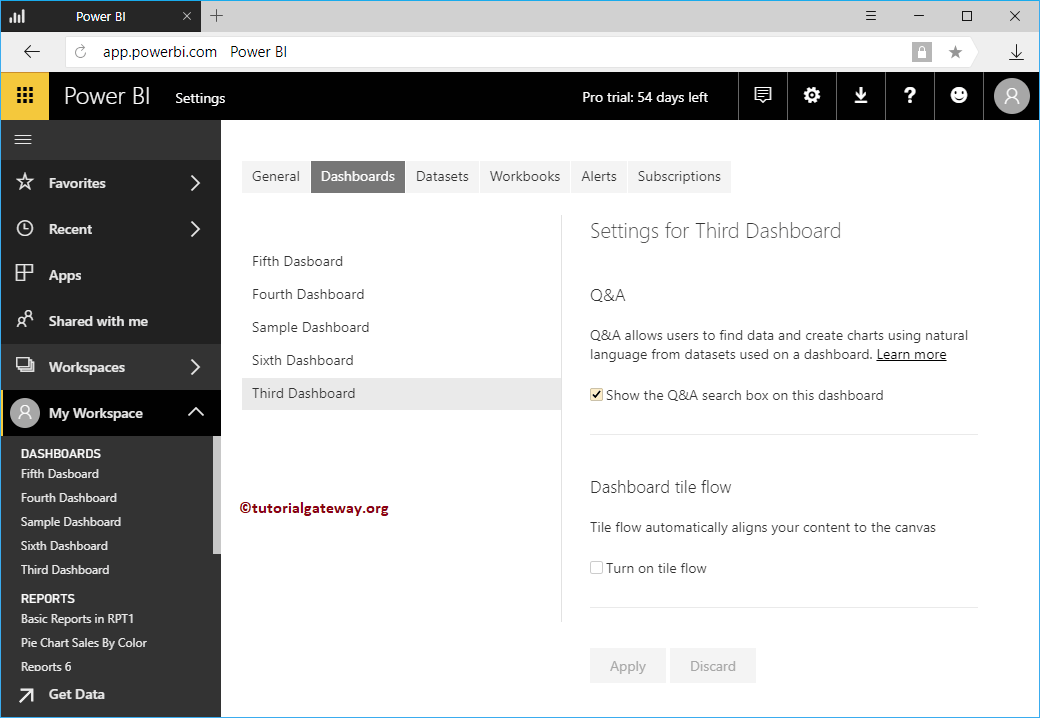
Gehe zum Datensätze Klicken Sie auf die Registerkarte und wählen Sie den gewünschten Datensatz aus. Dann erweitern Sie die Vorgestellte Fragen und Antworten Sektion.
Fragen hinzufügen In diesem Abschnitt werden Ihre benutzerdefinierten Fragen zu diesem Datensatz hinzugefügt.
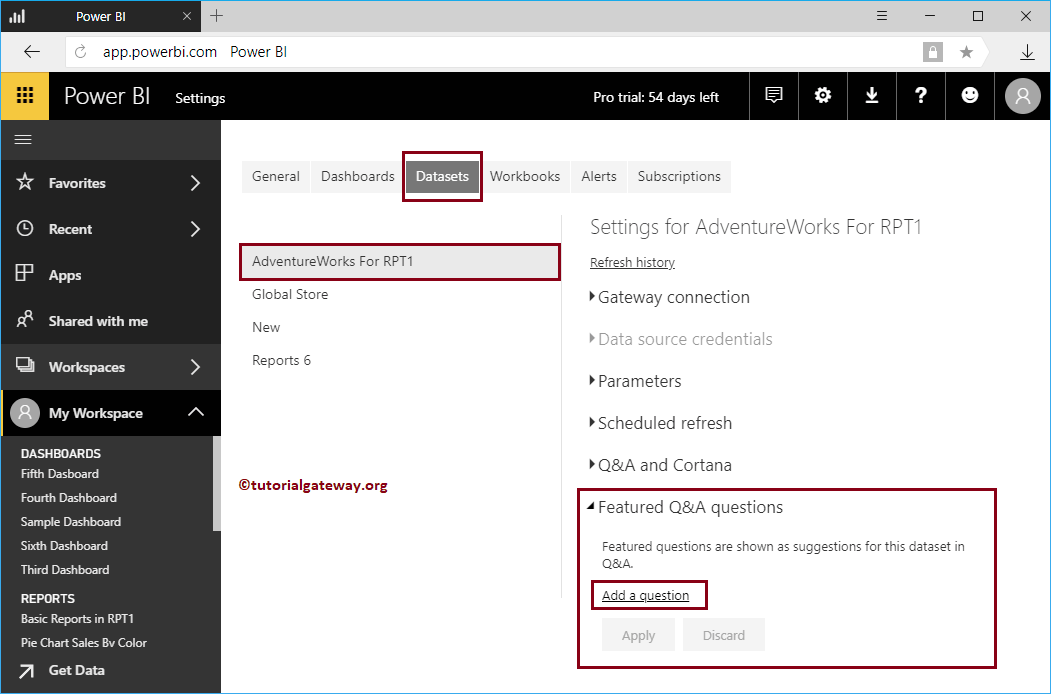
Sobald Sie auf den Link Frage hinzufügen klicken, wird ein Textfeld bereitgestellt, in das Sie Ihre eigene Frage eingeben können.
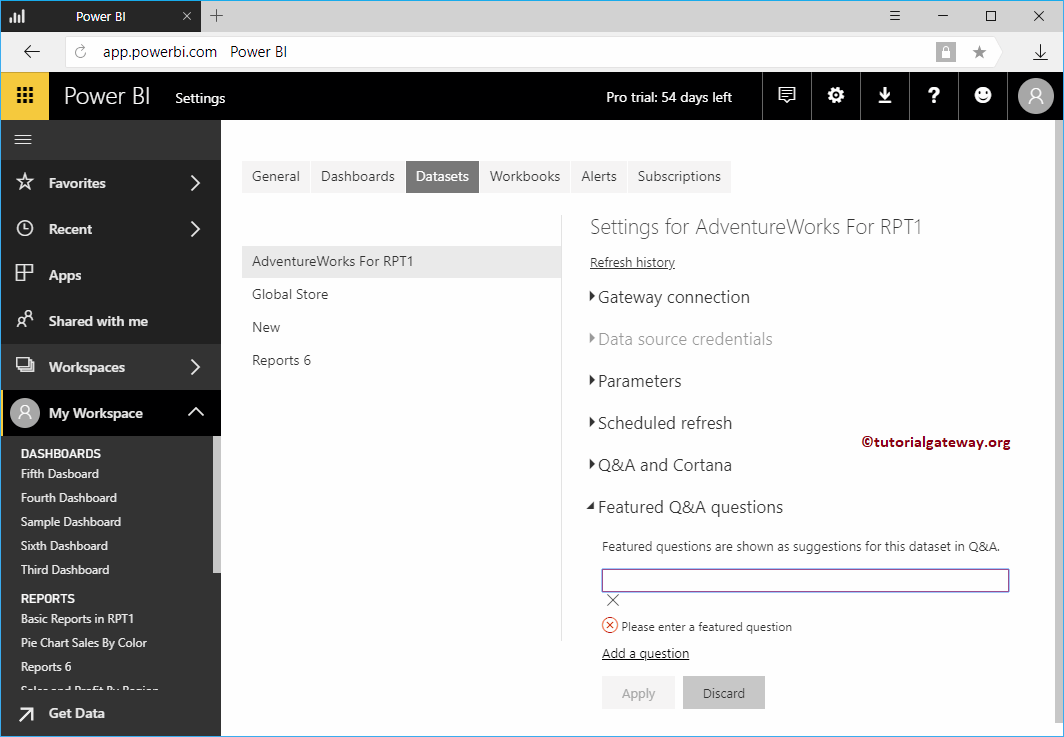
Für die Demo "Power BI-Fragen- und Antwortvorschläge anpassen" haben wir eine Frage hinzugefügt. Wenn Sie fertig sind, klicken Sie auf Anwenden Taste
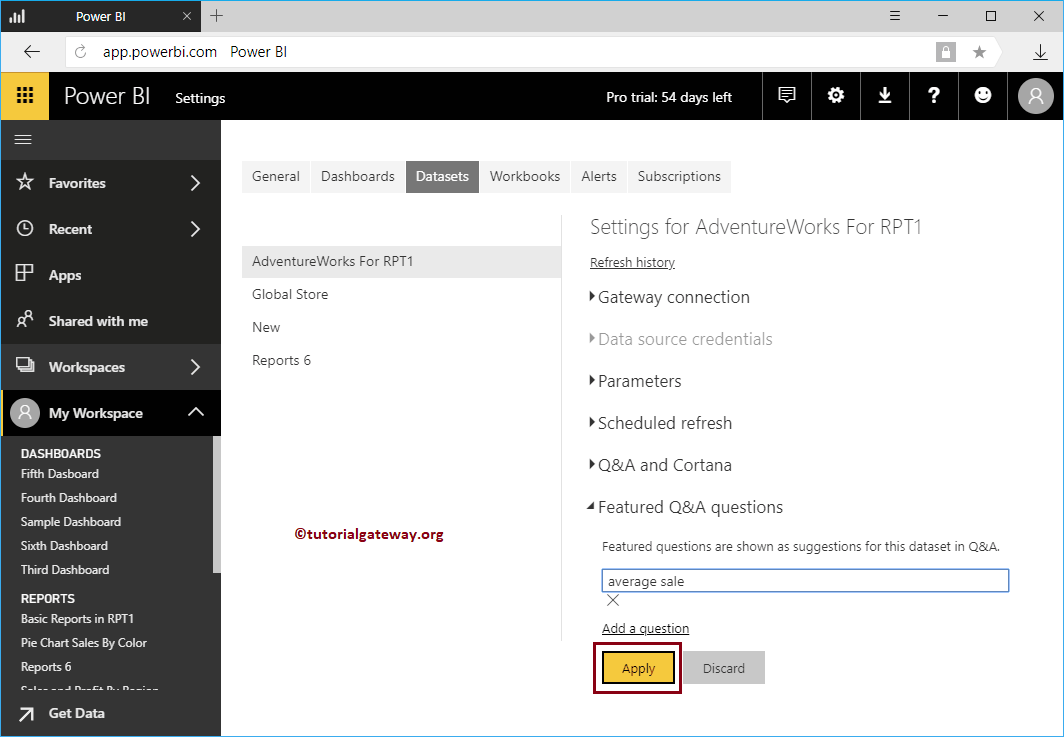
Lassen Sie mich noch eine weitere Frage hinzufügen.
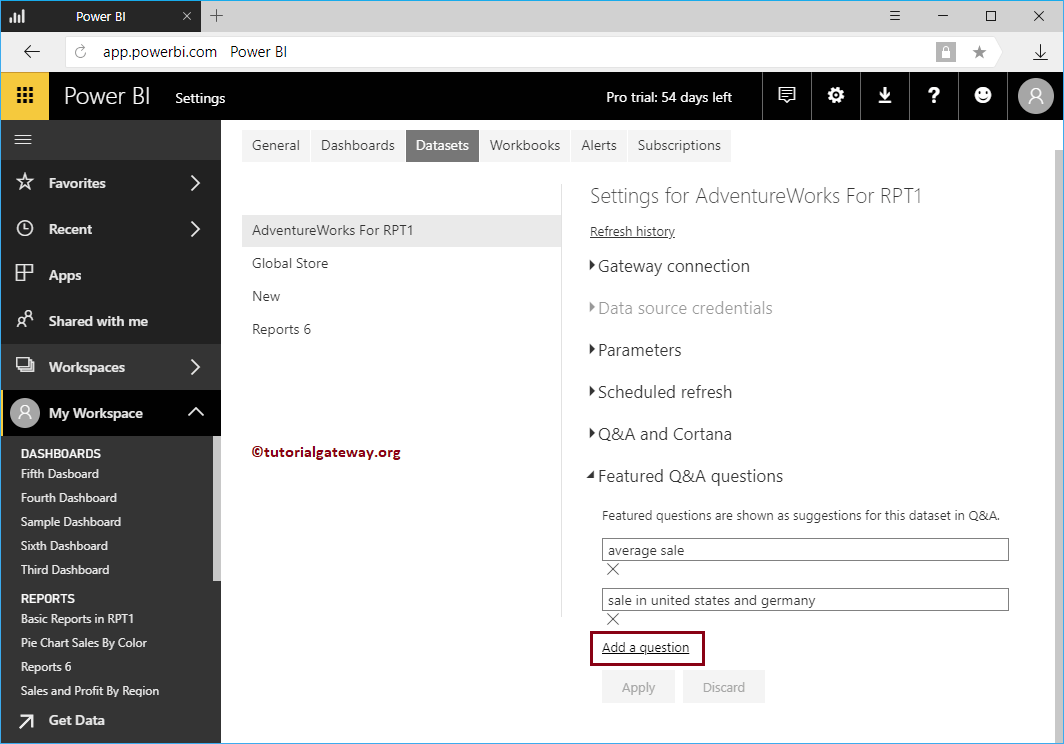
Wenn Sie nun die Fragen und Antworten im dritten Bereich öffnen, sehen Sie die beiden Fragen, die wir zuvor hinzugefügt haben. Lassen Sie mich den durchschnittlichen Verkauf auswählen
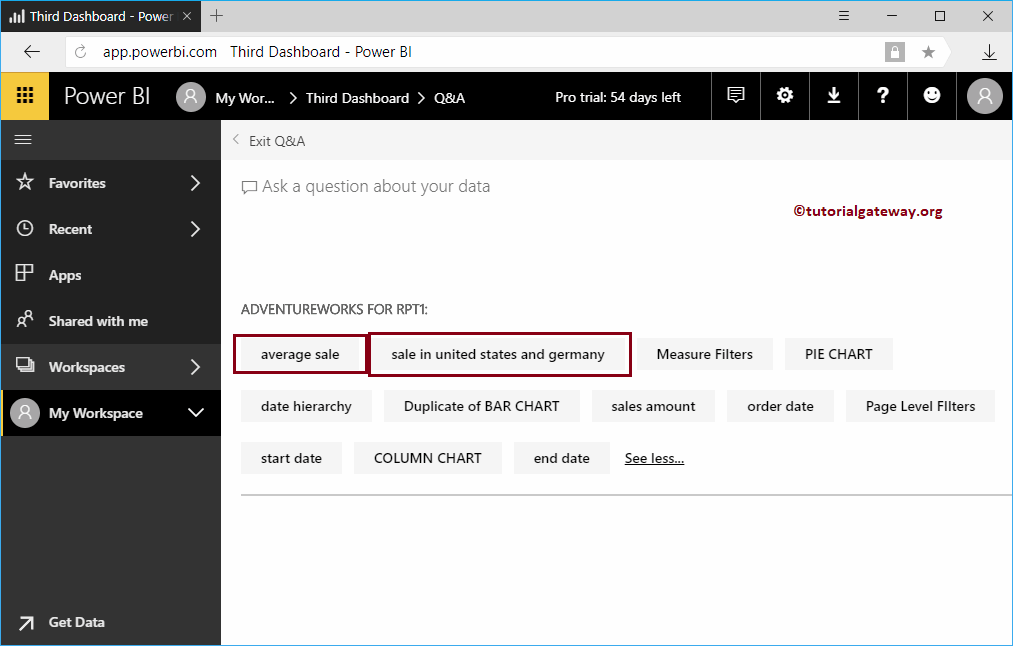
Sie können sehen, was eine Karte mit einem durchschnittlichen Jahresverkauf zeigt